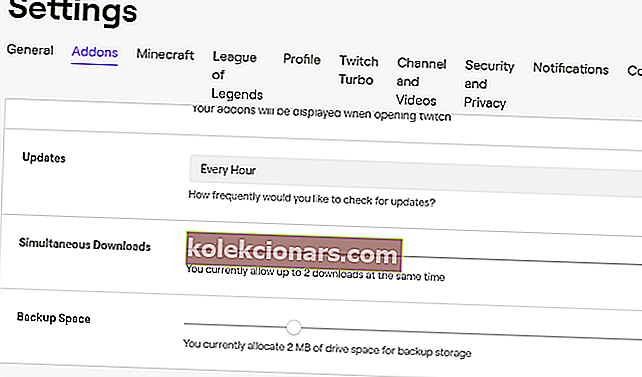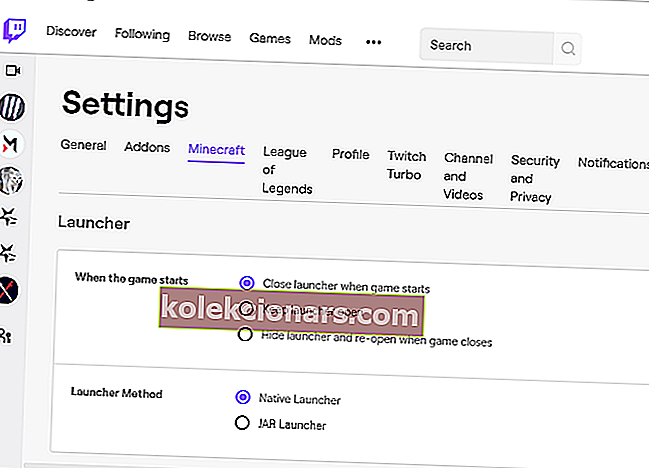- Twitch on yksi suosituimmista suoratoistoalustoista pelaajille. Twitch-laukaisimen avulla käyttäjät voivat asentaa Minecraft-modit suoraan kantoraketista.
- Toisinaan Minecraft-modi voi kuitenkin näyttää Twitch-lisäosan asennusvirheen muistiongelmien takia.
- Meillä on paljon lisää artikkeleita asiasta omistetussa keskittimessämme Twitch-virheiden vianmääritykseen.
- Älä unohda tutustua Suoratoisto-osioon, jossa on paljon resursseja suoratoistoalustoille ja työkaluille.

Minecraft ja Twitch ovat suosituimpia hiekkalaatikkovideopelejä ja suoratoistoalustoja. Kun kuitenkin käytät Twitch-asiakasta Minecraftin asentamiseen, saatat kohdata Twitch-lisäosan asennusvirheen ja Minecraft-asennusvirheen.
Minecraft-käyttäjät ovat ilmoittaneet samanlaisista ongelmista myös Reddit-yhteisösivulla.
Olin kunnossa läpi eilen keskipäivällä, enkä nyt voi päivittää mod-paketteja, joita pelasin tunteja aiemmin, enkä myöskään voi ladata uusia.
Tämä virhe voi johtua Twitch-asiakkaan virheestä tai vääristä Twitch-määrityksistä lisäosille ja Minecraftille.
Tässä artikkelissa olemme listanneet muutaman vianmääritysvihjeen, joiden avulla voit korjata Twitch Minecraft -asennusvirheen Windowsissa.
Kuinka korjata Twitch, joka ei asenna Minecraftia?
1. Lisää muistin allokointia

- Käynnistä Twitch-asiakas.
- Valitse Tiedosto> Asetukset ja avaa Minecraft.
- Valitse Java-asetukset> Muistin enimmäismäärä.
- Aseta sen arvoksi 7500 Mt ja tallenna muutokset napsauttamalla OK .
- Siirry seuraavaksi Tiedosto> Asetukset uudelleen ja avaa Lisäosat.
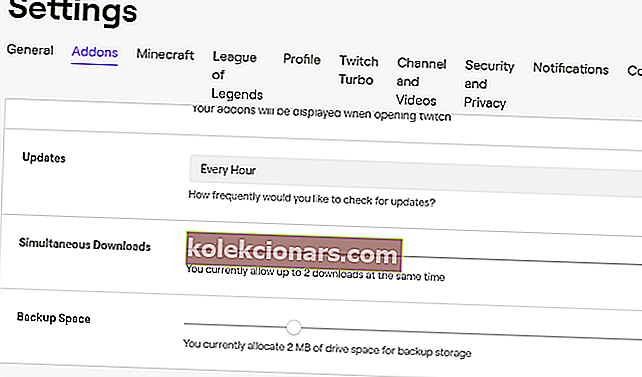
- For Backup Space, aseta se 10MB.
- Tallenna muutokset ja käynnistä Twitch-asiakas uudelleen.
Lisäosan asennusvirhe voi ilmetä, jos Twitch-asiakasohjelma on määritetty väärin. Useat käyttäjät ovat ilmoittaneet, että muistin allokointikoon ja Addonin varmuuskopiointiasetusten muuttaminen ovat auttaneet heitä ratkaisemaan ongelman.
Jos ongelma ei poistu, yritä vaihtaa käynnistysmenetelmää Twitchissä.
- Käynnistä Twitch-asiakas.
- Valitse Tiedosto> Asetukset.
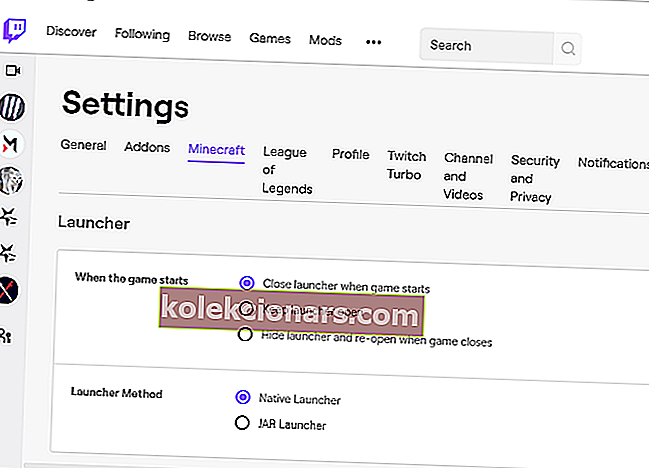
- Avaa Minecraft- välilehti.
- Vaihda kantorakettimenetelmä JAR: sta Native- muotoon .
Haluatko aloittaa suoratoiston Twitchiin? Katso Twitchin paras suoratoisto-ohjelmisto!
2. Poista Twitch-tiedostopolku ja muuta sitä

- Lataa Twitch-asennusohjelma viralliselta verkkosivustolta.
- Paina Windows-näppäintä + R.
- Kirjoita appwiz.cpl ja avaa Ohjauspaneeli napsauttamalla OK .
- Valitse Twitch asennetuista sovelluksista.
- Napsauta Poista asennus ja vahvista napsauttamalla Kyllä.
2.1 Asenna Twitch-asiakas uudelleen
- Napsauta hiiren kakkospainikkeella Twitch-asennusohjelmaa ja valitse Suorita järjestelmänvalvojana.
- Asenna ohjelmisto noudattamalla näytön ohjeita.
- Asennuksen jälkeen meidän on muutettava tiedostopolku.
2.2 Muuta Twitch-tiedoston polkua

- Käynnistä Twitch.
- Napsauta Tiedosto ja valitse Asetukset.
- Avaa Minecraft- välilehti.
- Napsauta Muuta- painiketta.
- Siirry Twitch-asennuspolulle ja valitse Twitch- kansio.
- Napsauta Valitse kansio.
- Avaa nyt Modit-välilehti ja asenna Minecraft.
Twitch-addonivirhe ja Minecraft-asennusvirhe voidaan ratkaista lisäämällä Minecraftin ja Addonin muistin allokointia. Jos ongelma ei poistu, yritä kuitenkin asentaa Twitch-asiakasohjelma uudelleen ja muuttaa tiedostopolkua.
FAQ: Lue lisää Twitch Minecraft -asennuksesta
- Mihin Twitch Minecraft on asennettu?
Pääset Minecraftiin Twitchissä avaamalla Twitch ja napsauttamalla Mods-välilehteä. Napsauta Minecraft. Napsauta sitten hiiren kakkospainikkeella Minecraft-profiiliasi ja valitse Avaa kansio päästäksesi Minecraft-asennuspolulle Twitchissä.
- Kuinka lataan Twitchin?
Jos haluat nauttia Twitchin eduista, seuraa yksinkertaisesti tätä artikkelia Twitchin asentamisesta.
- Kuinka twitch addonin synkronointi toimii?
Synkronointitoiminnon avulla voit synkronoida lisäosien tiedot useille tietokoneille niin kauan kuin samaa tiliä käytetään. Paljon helpompi vaihtoehto olisi yksinkertaisesti käyttää Twitch-web-asiakasta luotettavalla selaimella.